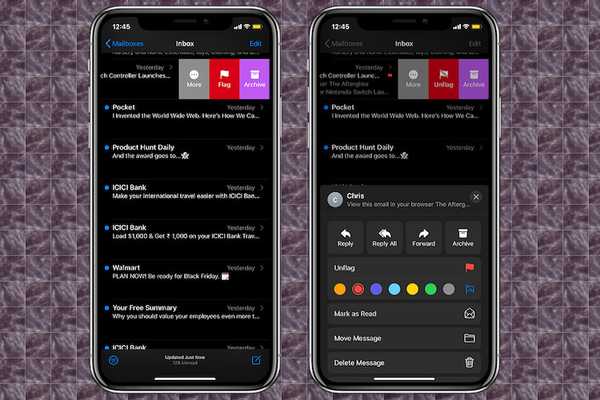
Vovich Antonovich
0
1461
338
Hoewel de stock Mail-app voor iOS altijd op één lijn stond met de beste e-mailapps van derden als het gaat om het verwerken van e-mails, was er een handige functie die al jaren ontbrak, de mogelijkheid om e-mails met verschillende kleuren te markeren. Omdat ik de native Mail-app gebruik voor zowel persoonlijke als professionele behoeften, wilde ik dat deze functie e-mails prioriteit geeft op basis van belangrijkheid. Dus ik ben blij dat Apple het eindelijk met coole aanpassingen in de mix heeft geïntroduceerd. Als je deze handige hack nog niet hebt ontrafeld, volg dan terwijl ik je laat zien hoe je e-mails met verschillende kleuren kunt markeren in de Apple Mail-app op je iPhone en iPad.
E-mails prioriteren door te markeren met verschillende kleuren op iOS 13 en iPadOS 13
Op basis van uw voorkeur kunt u uit maar liefst zeven kleuren kiezen om uw e-mail te markeren. Oranje is geselecteerd als de standaardoptie, maar u kunt de gewenste tint kiezen in overeenstemming met uw behoeften. Zo kan rood een betere optie zijn voor een e-mail met hoge prioriteit en kan grijs de juiste keuze zijn voor de minder belangrijke. En ja, blauw kon redelijk goed samengaan met de update-e-mails. Dat gezegd hebbende, laten we beginnen!
1. Start de voorraad Mail app op uw iPhone en iPad.
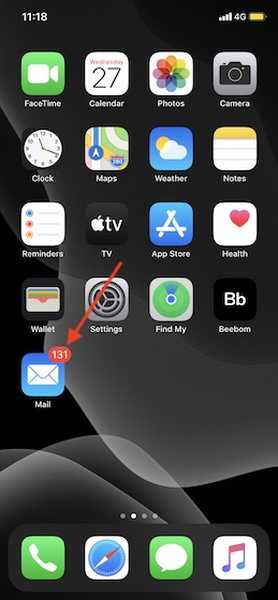
2. Ga nu naar je Postvak IN.
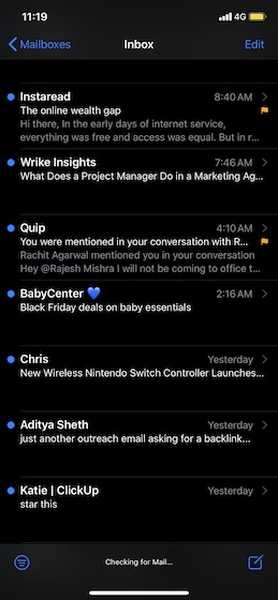
3. Volgende, veeg naar links op de specifieke e-mail en tik op de Vlag knop in het menu. Nu wordt de e-mail gemarkeerd met een standaard oranje kleur.
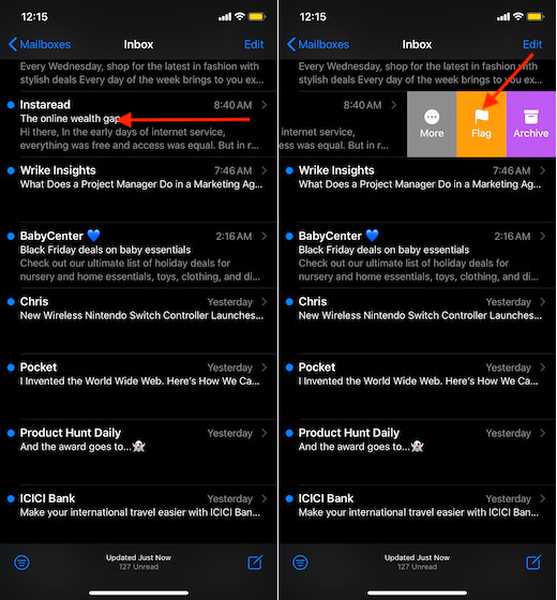
Nou, als je denkt dat het voorbij is, laat me je dan vertellen dat de Mail-app veel meer kleuren heeft om uit te kiezen. Maar ze zijn een beetje begraven.
4. Om andere tinten te selecteren, veeg naar links op dezelfde e-mail en tik vervolgens op Meer knop.
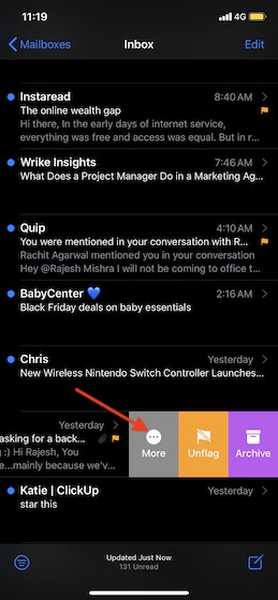
5. Vervolgens zou je moeten zien zeven kleuren waaronder oranje. Kies de gewenste tint en je bent klaar om te gaan.

Dat is alles! Als u later de vlagkleur wilt wijzigen om een ander prioriteitsniveau in te stellen, volgt u dezelfde stappen als hierboven vermeld en kiest u vervolgens een nieuwe kleur.
Markeer e-mails in de Apple Mail-app op iOS en iPadOS
Als u ooit denkt dat een bepaalde e-mail niet langer van belang is, kunt u deze eenvoudig uit de vlag verwijderen. Ga hiervoor naar het specifieke e-mailadres dat u eerder had gemarkeerd. Vervolgens, veeg naar links op de e-mail en kies de Knop voor uitvlaggen.
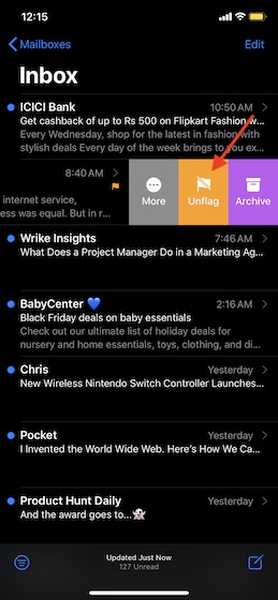
Stel het prioriteitsniveau voor e-mails in door te markeren op iOS en iPadOS
Dat is dus de manier waarop u een prioriteitsniveau voor e-mails kunt instellen door te markeren in de stockmail-app. Als gebruiker waardeer ik deze handige kleine functie enorm. Hoewel het in iOS 13 misschien niet de hoofdact is, is het de moeite waard om er kennis van te nemen. De nieuwste versie van iOS heeft verschillende handige functies bedacht, zoals tekstbewerkingsgebaren met drie vingers en tikgebaren met twee vingers voor het beheren van berichten. Om nog maar te zwijgen, de mogelijkheid om muziek over te dragen van iPhone naar HomePod, wat ook best gaaf is. Dus, wat is je favoriete functie die is aangekomen in de nieuwe iOS-versie? Laat het ons in de comments hieronder.















